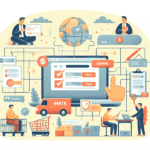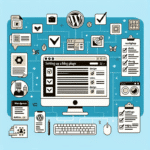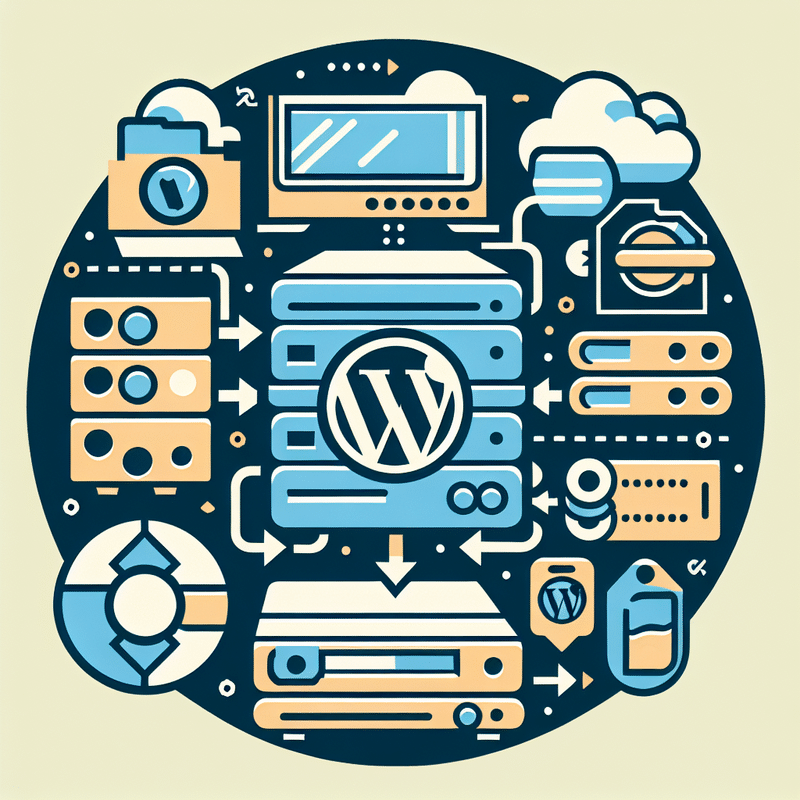
Instalacja WordPressa na serwerze krok po kroku: od wyboru hostingu po konfigurację wp-config.php
Jeśli chcesz założyć bloga lub stronę internetową, a marketing internetowy jest jednym z Twoich celów, to WordPress będzie idealnym wyborem. Proces instalacji WordPressa na serwerze może wydawać się trudny, ale jest to relatywnie prosty proces, który można opanować w kilku krokach.
1. Wybór hostingu i domeny
Przede wszystkim musisz wybrać odpowiedni serwer oraz domenę. Opcje takie jak Linuxpl, Hekko czy OVH oferują różne pakiety hostingowe, które mogą kosztować od 100 do 200 zł rocznie, w zależności od zasobów i dodatkowych usług. Cena domeny to zazwyczaj koszt około 20-50 zł rocznie.
2. Pobranie i rozpakowanie WordPressa
Następnym krokiem jest pobranie najnowszej wersji WordPressa z oficjalnej strony WordPress Polska. Pliki będą skompresowane w archiwum ZIP, które należy rozpakować przy użyciu narzędzia takiego jak WinRAR.
3. Przesłanie plików na serwer przez FTP
Do transferu plików na serwer potrzebujesz klienta FTP, np. FileZilla. Skonfiguruj połączenie, używając adresu FTP, loginu i hasła dostarczonych przez dostawcę hostingu. Przesyłaj pliki do folderu public_html, który jest głównym katalogiem dla Twojej witryny.
4. Utworzenie bazy danych MySQL
Zaloguj się do panelu sterowania (np. DirectAdmin lub cPanel) i utwórz nową bazę danych MySQL wraz z użytkownikiem i hasłem. Zanotuj te informacje, ponieważ będą potrzebne do konfiguracji pliku wp-config.php.
5. Konfiguracja pliku wp-config.php
Otwórz plik wp-config-sample.php za pomocą edytora tekstowego, takiego jak Notepad++, i zmień jego nazwę na wp-config.php. Wprowadź dane bazy danych w odpowiednie miejsca:
define('DB_NAME', 'nazwa_bazy');
define('DB_USER', 'użytkownik_bazy');
define('DB_PASSWORD', 'hasło_bazy');
define('DB_HOST', 'localhost');
Zapisz zmiany w pliku.
6. Uruchomienie instalacji WordPressa
Wpisz adres swojej domeny w przeglądarce internetowej, np. http://twoja-domena.pl/wp-admin/install.php. Zostaniesz przekierowany do ekranu instalacyjnego WordPressa, gdzie wprowadzisz podstawowe informacje o swojej witrynie, takie jak tytuł, nazwa użytkownika oraz hasło.
7. Podstawowa konfiguracja WordPressa
Po ukończeniu instalacji zaloguj się do kokpitu administracyjnego i przejdź do podstawowych ustawień, takich jak struktura URL, strefa czasowa oraz język strony. Upewnij się, że strona jest gotowa do pracy oraz odpowiednio zabezpieczona.
Oprócz powyższych kroków, warto dbać o regularne kopie zapasowe, instalację tylko niezbędnych wtyczek oraz optymalizację strony pod kątem SEO. Dzięki temu Twoja strona WordPress będzie działać sprawnie i efektywnie wspierać Twoje działania w marketingu internetowym.
Optymalizacja zdjęć w WordPress: narzędzia, metody i najlepsze praktyki
Optymalizacja zdjęć w WordPress to kluczowy element, który może znacząco wpłynąć na szybkość ładowania strony i doświadczenie użytkownika. Zastosowanie odpowiednich narzędzi, metod oraz najlepszych praktyk pozwoli ci maksymalnie zoptymalizować obrazy, co jest nieodzowne w kontekście skutecznego marketingu internetowego.
- Formaty zdjęć: Wybór odpowiednich formatów to pierwszy krok. Tradycyjne formaty JPEG i PNG są powszechnie używane, ale nowoczesny format WebP oferuje znacznie lepszą kompresję bez utraty jakości. Wg danych Google, zastąpienie formatów JPEG i PNG formatami WebP skraca czas ładowania obrazów o 25-34%.
- Narzędzia do kompresji: Używanie wtyczek takich jak Smush czy Imagify pozwala na automatyczne zmniejszenie wielkości plików bez utraty jakości. Stosowanie tych narzędzi może zmniejszyć rozmiar obrazów o 50-70%, co jest kluczowe dla wydajności strony. Optymalizacja zdjęć w WordPress to must-have w arsenale każdego marketera.
- Lazy Loading: Dzięki technice Lazy Loading zdjęcia są ładowane tylko wtedy, gdy użytkownik przewija stronę w ich stronę. Takie podejście może znacząco poprawić szybkość ładowania strony. Możesz to osiągnąć przez konfigurację wtyczek takich jak Autoptimize lub wbudowanych funkcji w WordPressie od wersji 5.5.
- CDN (Content Delivery Network): Korzystanie z CDN takich jak Cloudflare pomaga w szybkim dostarczaniu obrazów z serwerów geograficznie bliższych użytkownikowi końcowemu, co redukuje czas ładowania strony. CDN to nieodzowna część strategii optymalizacji zasobów graficznych w marketingu internetowym.
Optymalizacja zdjęć nie kończy się na samej kompresji. Warto zadbać również o sposób ich przechowywania i dostarczania. Instalacja WordPress na serwerze marketing internetowy powinna również uwzględniać te aspekty, aby uzyskać jak najbardziej efektywne wyniki. Dzięki odpowiedniej optymalizacji możesz zauważyć znacznie lepszą wydajność strony, co przekłada się na lepsze pozycjonowanie w wyszukiwarkach i lepszą konwersję z działań marketingowych.
Korzystanie z wtyczek w WordPress dla zwiększenia funkcjonalności: WPForms, Yoast SEO i inne
Kiedy proces „instalacja WordPress na serwerze” zakończy się sukcesem, jednym z kolejnych kroków powinno być zwiększenie funkcjonalności strony dzięki odpowiednim wtyczkom. WPForms to jedna z najpopularniejszych wtyczek do tworzenia formularzy, która oferuje prosty w obsłudze interfejs typu „przeciągnij i upuść”. Dla właścicieli stron internetowych znaczącym plusem WPForms jest fakt, że można je zintegrować z newsletterami i platformami CRM, wspierając relacje z klientami. Plan premium zaczyna się od około 39,50 USD rocznie i zawiera zaawansowane funkcje, takie jak formularze płatności.
Kolejną wtyczką, której nie można pominąć, jest Yoast SEO. To narzędzie jest wręcz niezbędne dla każdej strony, która aspiruje do wysokiego pozycjonowania w wyszukiwarkach. Yoast SEO analizuje zawartość twojej strony pod kątem optymalizacji SEO, sugerując poprawki w nagłówkach, meta opisach oraz linkowaniach wewnętrznych. Dzięki Yoast SEO możesz monitorować, jak dobrze Twoja strona jest widoczna w wyszukiwarkach i łatwo dostosowywać treści zgodnie z najlepszymi praktykami SEO.
Nie można też zapomnieć o wtyczkach do optymalizacji prędkości ładowania strony. Autoptimize i W3 Total Cache to dwa narzędzia, które kompresują pliki CSS, HTML i JavaScript, co przyspiesza wczytywanie strony. Raporty pokazują, że czas ładowania strony może zostać zredukowany nawet o 50%, co jest kluczowe biorąc pod uwagę, że aż 53% użytkowników opuszcza stronę, której ładowanie trwa dłużej niż 3 sekundy.
Instalacja wtyczek jest prosta. W kokpicie WordPress należy przejść do sekcji „Wtyczki”, kliknąć „Dodaj nową” i wpisać nazwę wybranej wtyczki w pasku wyszukiwania. Po znalezieniu interesującej wtyczki wystarczy kliknąć „Zainstaluj” i następnie „Włącz”.
Podsumowując, odpowiednie wtyczki mogą znacząco zwiększyć funkcjonalność Twojej strony na WordPressie, co jest nieocenione w działaniach związanych z marketingiem internetowym. Od zarządzania formularzami, przez optymalizację pod kątem wyszukiwarek, aż po zwiększenie prędkości ładowania strony – wybór odpowiednich narzędzi może przełożyć się na lepsze doświadczenie użytkowników i wyższe pozycje w wynikach wyszukiwania.
O autorze | Specjalista SEO: Mateusz Kozłowski
Mateusz Kozłowski, SEO Freelancer / Specjalista SEO z pasją związany z marketingiem internetowym (w tym z pozycjonowaniem strony) od 2005 roku. Zdobywał doświadczenie, pracując z różnej wielkości klientami, od startupów po duże korporacje. Pozycjonował i pozycjonuje projekty polskie jak i zagraniczne. W 2011 roku założył własną firmę, pomagając firmom zwiększać widoczność w internecie. Pasjonat sztucznej inteligencji (AI), tworzy oprogramowanie wykorzystujące API OpenAI. Na blogu dzieli się wiedzą i praktycznymi poradami z zakresu SEO oraz AI.